iMyFone D-Back क्या है और इसके 3 सर्वश्रेष्ठ विकल्प क्या हैं?
डिजिटल डिवाइस की प्रगति के साथ डेटा रिकवरी एक गर्म विषय है। ऐसे कई मामले हैं जहाँ डेटा खो सकता है। उदाहरण के लिए, आप महत्वपूर्ण फ़ाइलों को गलती से हटा सकते हैं। साथ ही, सॉफ़्टवेयर या ऐप क्रैश होने से भी डेटा हानि हो सकती है। मैलवेयर और वायरस एक और आम कारण हैं। डेटा रिकवरी सॉफ़्टवेयर के लिए धन्यवाद, जैसे iMyFone डी-बैक, आपको डिजिटल डिवाइस पर खोई हुई फ़ाइलों को वापस पाने में मदद करता है। यह लेख डेटा रिकवरी सॉफ़्टवेयर की विस्तार से समीक्षा करेगा।

इस आलेख में:
भाग 1: iMyFone D-Back क्या है
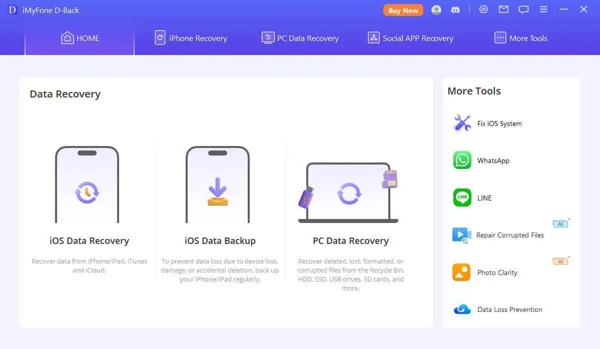
iMyFone D-Back Android, iOS, Mac और Windows उपयोगकर्ताओं के लिए जारी किया गया एक प्रसिद्ध डेटा-रिकवरी समाधान है। यह लोगों को बैकअप के साथ या उसके बिना अपने दूषित, हटाए गए या खोए हुए डेटा को पुनर्प्राप्त करने में मदद करता है। यह सॉफ़्टवेयर महत्वपूर्ण फ़ाइलों को पुनर्स्थापित करना आसान बनाता है, भले ही आपका डिजिटल डिवाइस टूट गया हो या प्रतिक्रिया न दे रहा हो।
iMyFone D-Back पूर्ण संस्करण की मुख्य विशेषताएं
1. iOS, Android, Mac और Windows कंप्यूटर से हटाई गई और खोई हुई फ़ाइलों को पुनर्प्राप्त करें।
2.अपने डिवाइस को रीसेट किए बिना iCloud या iTunes बैकअप से विभिन्न डेटा वापस प्राप्त करें।
3.फोटो, वीडियो, एसएमएस, संपर्क आदि सहित सौ से अधिक डेटा प्रकारों के लिए कार्य करें।
4. व्हाट्सएप, स्काइप, लाइन आदि सहित सामाजिक ऐप्स को पुनः प्राप्त करें।
5.विशिष्ट डेटा प्रकारों को शीघ्रता से पुनर्प्राप्त करें, जैसे मीडिया फ़ाइलें, तृतीय-पक्ष एप्लिकेशन, आदि।
6. खोई हुई फ़ाइलों को पुनर्प्राप्त करने से पहले उन्हें देखें।
7. हटाई गई फ़ाइलें, मौजूदा फ़ाइलें या छिपी हुई फ़ाइलें फ़िल्टर करें।
8. दिनांक और अधिक के अनुसार विशिष्ट फ़ाइलों के लिए खोजें।
9. iOS और Android डिवाइस ब्रांडों और मॉडलों की एक विस्तृत श्रृंखला का समर्थन करें।
iMyFone D-Back की कीमत
जबकि उपयोगकर्ता iOS के लिए iMyFone D-Back को निःशुल्क डाउनलोड कर सकते हैं, यह निःशुल्क परीक्षण के साथ कुछ भी पुनर्प्राप्त नहीं कर सकता है। दूसरे शब्दों में, उपयोगकर्ताओं को पूर्ण iMyFone D-Back तक पहुँचने के लिए लाइसेंस खरीदना होगा और किसी योजना की सदस्यता लेनी होगी। दो पीसी पर तीन डिवाइस को पुनर्प्राप्त करने के लिए मासिक योजना की लागत $49.99 है, और वार्षिक योजना की लागत $69.99 है। तीन पीसी पर पाँच डिवाइस को पुनर्प्राप्त करने के लिए आजीवन योजना की लागत $79.99 है।
व्यावसायिक उपयोग के लिए, तीन पीसी पर दस डिवाइस तक को रिकवर करने की लागत सालाना $139.99 से शुरू होती है।
iMyFone D-बैक समीक्षा
पेशेवरों
- iMyFone D-Back एक उपयोगकर्ता-अनुकूल इंटरफ़ेस को एकीकृत करता है जो नेविगेट करने में आसान है।
- यह iOS 26 से 9 और Android 16 से 6.0 के साथ संगत है।
- यह सॉफ्टवेयर 30 दिन की मनी-बैक गारंटी के साथ आता है।
- यह पुनर्प्राप्त फ़ाइलों की गुणवत्ता को प्रभावी ढंग से बनाए रख सकता है।
- यह विश्वसनीय ग्राहक सहायता प्रदान करता है।
- इसमें कुछ अतिरिक्त सुविधाएं भी हैं, जैसे iOS सिस्टम को ठीक करना।
दोष
- निःशुल्क परीक्षण की अपनी सीमाएं हैं और यह केवल हटाए गए डेटा को ही स्कैन करता है।
- आपको सभी सॉफ्टवेयर डाउनलोड और इंस्टॉल करने होंगे।
भाग 2: iMyFone D-Back का उपयोग कैसे करें
iMyFone D-Back का उपयोग करने के लिए, इसे अपने पीसी पर इंस्टॉल करें और लॉन्च करें। iPhone रिकवरी यदि आपको iPhone से डेटा पुनर्प्राप्त करने की आवश्यकता है तो टैब का उपयोग करें।
इसके बाद, अपनी स्थिति के अनुसार नीचे से एक उचित टैब चुनें। यदि आपके पास कोई बैकअप नहीं है, तो चुनें डिवाइस से पुनर्प्राप्त करें सीधे.
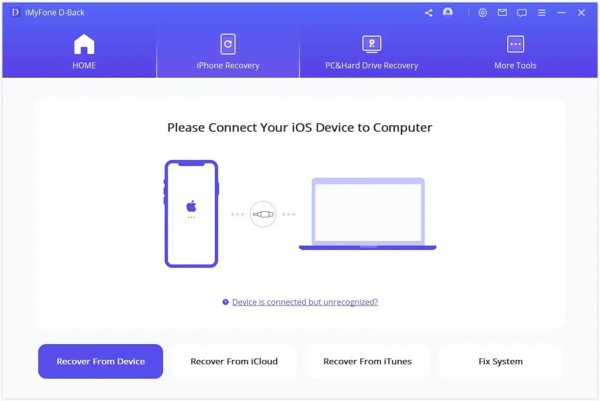
अपने iPhone को संगत केबल से अपने PC से कनेक्ट करें। सॉफ़्टवेयर द्वारा आपके डिवाइस का पता लगाने के बाद, क्लिक करें अगला आगे बढ़ने के लिए बटन दबाएँ। अगर यह आपके iPhone का पता नहीं लगा पाता है, तो इसे डिस्कनेक्ट करें और अपने डिवाइस को फिर से कनेक्ट करें।
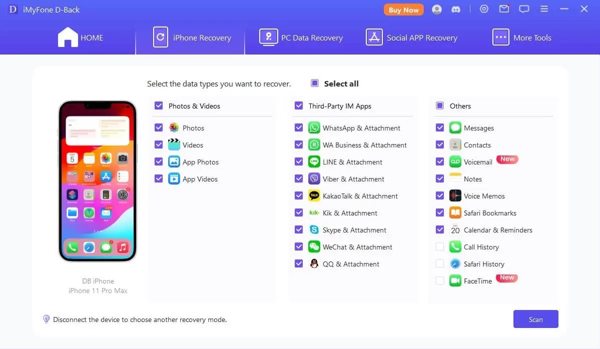
फिर सूची में से वह डेटा प्रकार चुनें जिसे आप पुनर्प्राप्त करना चाहते हैं। यदि आप निश्चित नहीं हैं, तो के आगे स्थित बॉक्स को चेक करें सबका चयन करें. क्लिक करें स्कैन अपने डिवाइस पर डेटा स्कैन करना शुरू करने के लिए बटन दबाएँ।
स्कैन के बाद, आप सभी पुनर्प्राप्त करने योग्य डेटा को प्रकार के अनुसार देख सकते हैं। यदि बहुत अधिक फ़ाइलें हैं, तो दबाएँ फ़िल्टर विकल्प चुनें और हटाई गई फ़ाइलें केवल खोया हुआ डेटा देखने के लिए.
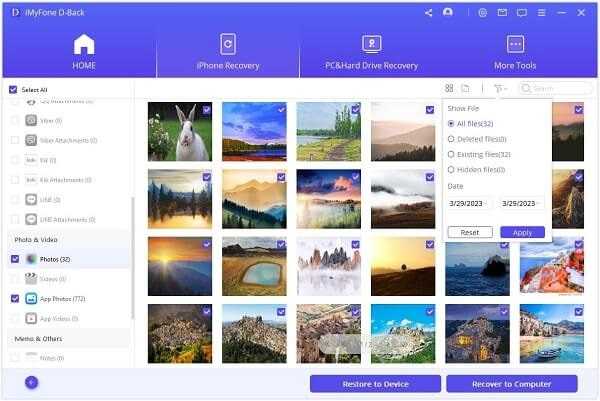
जिन फ़ाइलों को आप पुनः प्राप्त करना चाहते हैं उन्हें चुनें, और क्लिक करें डिवाइस पर पुनर्प्राप्त करें या कंप्यूटर पर पुनर्प्राप्त करें बटन। पहला केवल विशिष्ट डेटा प्रकारों के लिए उपलब्ध है। यदि आप दबाते हैं कंप्यूटर पर पुनर्प्राप्त करें, एक स्थान का चयन करें, और इसे समाप्त करने के लिए निर्देशों का पालन करें। यह प्रोग्राम भी कर सकता है अक्षम iPhone या iPad को पुनर्स्थापित करें.
भाग 3: iOS के लिए iMyFone D-Back का शीर्ष विकल्प
अधिकांश डेटा रिकवरी सॉफ़्टवेयर 100% सफलता दर प्रदान नहीं कर सकते। इसके अलावा, iMyFone D-Back सही नहीं है। यदि आप वैकल्पिक समाधान की तलाश में हैं, imyPass iPhone डेटा रिकवरी यह एक बढ़िया विकल्प है। यह उच्च सफलता दर प्रदान करता है। सबसे महत्वपूर्ण बात यह है कि इसका हल्का और सुव्यवस्थित डिज़ाइन इसे आम उपयोगकर्ताओं के लिए एक अच्छा विकल्प बनाता है।

4,000,000+ डाउनलोड
iOS डिवाइस, iTunes बैकअप या iCloud बैकअप से डेटा पुनर्प्राप्त करें।
चुनिंदा पुनर्प्राप्ति के लिए सभी या हटाए गए डेटा का पूर्वावलोकन करें।
फोटो, वीडियो, संपर्क, कॉल लॉग, ऐप डेटा और बहुत कुछ का समर्थन करता है।
सुलभ और क्षतिग्रस्त दोनों प्रकार के फोन के लिए उपलब्ध।
सुलभ और क्षतिग्रस्त दोनों प्रकार के फोन के लिए उपलब्ध।
सर्वश्रेष्ठ iMyFone D-Back विकल्प का उपयोग कैसे करें
अपना iPhone कनेक्ट करें
iMyFone D-Back के सबसे अच्छे विकल्प को अपने PC पर इंस्टॉल करने के बाद चलाएँ। Mac OS X 10.7 और उसके बाद के वर्शन के लिए दूसरा वर्शन भी है। अपने iPhone को लाइटनिंग केबल से अपने PC से कनेक्ट करें। अगर संकेत मिले, तो टैप करें विश्वास कंप्यूटर पर भरोसा करने के लिए अपनी स्क्रीन पर जाएँ। iOS डिवाइस से पुनर्प्राप्त करें टैब और क्लिक करें स्कैन शुरू करें जारी रखने के लिए बटन।

यदि आपके पास iTunes या iCloud बैकअप है, तो चुनें आईट्यून्स बैकअप फ़ाइल से पुनर्प्राप्त करें या iCloud बैकअप फ़ाइल से पुनर्प्राप्त करें बजाय।
iOS डेटा का पूर्वावलोकन करें
एक बार यह पूरा हो जाने पर, सभी पुनर्प्राप्त करने योग्य डेटा दिखाई देंगे। आप उन्हें श्रेणी के अनुसार पूर्वावलोकन कर सकते हैं। उदाहरण के लिए, यदि आप फ़ोटो पुनर्प्राप्त करना चाहते हैं, तो चुनें कैमरा रोलशीर्ष विकल्प को नीचे खींचें और चुनें केवल हटाए गए दिखाएँ हटाई गई फ़ाइलें दिखाने के लिए.

खोया हुआ डेटा पुनर्प्राप्त करें
अंत में, प्रत्येक फ़ाइल और आइटम का चयन करें जिसे आप पुनर्स्थापित करना चाहते हैं और क्लिक करें वापस पाना बटन दबाएं। फिर, एक आउटपुट फ़ोल्डर सेट करें और हिट करें वापस पाना दोबारा।

निष्कर्ष
इस लेख में iMyFone D-Back की समीक्षा की गई, सर्वश्रेष्ठ डेटा रिकवरी सॉफ़्टवेयर में से एक। आप अपना बटुआ खोलने से पहले सबसे अच्छा निर्णय लेने के लिए हमारे परिचय और समीक्षा का पालन कर सकते हैं। ध्यान रखें कि सभी सुविधाएँ प्राप्त करने और डेटा रिकवर करने के लिए आपको लाइसेंस खरीदना होगा। साथ ही, हम एक अच्छा वैकल्पिक समाधान, imyPass iPhone डेटा रिकवरी, की भी अनुशंसा करते हैं।
गरम समाधान
-
डेटा पुनर्प्राप्त करें
- WhatsApp View Once फ़ोटो पुनर्प्राप्त करें
- मोबाइल पर डिलीट किए गए TikTok वीडियो रिकवर करें
- हटाए गए फेसबुक फोटो को पुनर्प्राप्त करें
- Viber संदेश, फ़ोटो आदि पुनर्प्राप्त करें.
- हटाए गए स्नैपचैट फ़ोटो पुनर्प्राप्त करें
- 5 सर्वश्रेष्ठ संपर्क पुनर्प्राप्ति ऐप्स
- हटाए गए डिस्कॉर्ड संदेशों को पुनर्प्राप्त करें
- AppGeeker iOS डेटा रिकवरी समीक्षा
- DFU मोड से डेटा पुनर्प्राप्त करें
- iPhone बैकअप पुनर्स्थापित नहीं किया जा सकता
-
आईओएस अनलॉक करें
-
आईओएस टिप्स
-
पासवर्ड युक्तियाँ

